Клипы
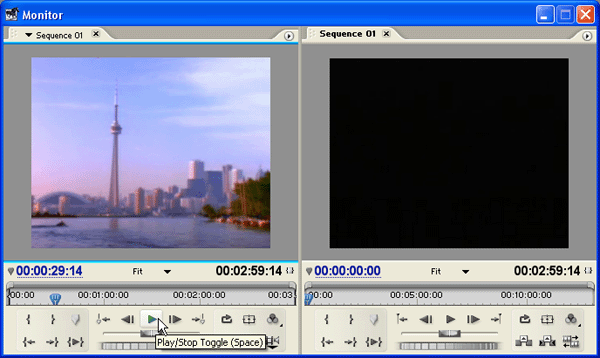
Рис. 7.14. Просмотр в окне Monitor экземпляра клипа, вставленного в фильм
Примечание 2
Открыть клип для просмотра можно, просто перетаскивая его на левую половину окна Monitor (Монитор), а также при помощи контекстного меню, выбирая в нем команду Open in Source Monitor (Открыть в Мониторе). Это замечание важно для специальных клипов (типа универсального отсчета времени или цветового фона), поскольку двойной щелчок на их имени приводит к появлению окна с их параметрами, а не к открытию в окне Monitor (Монитор).
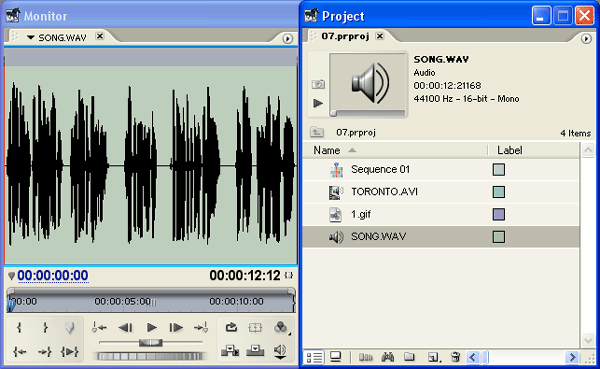
Рис. 7.15. Звуковой клип открыт в окне Monitor
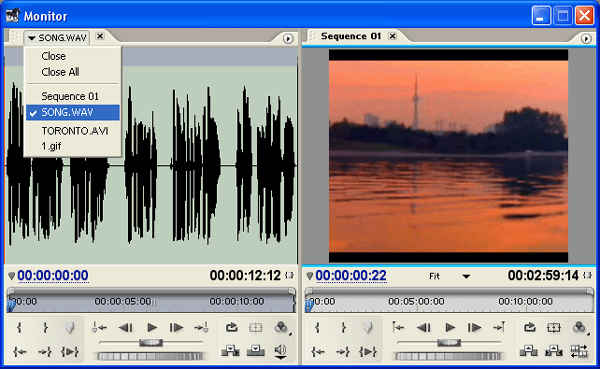
Рис. 7.16. Переключаться между открытыми клипами следует при помощи раскрывающегося списка на закладке окна Monitor
Примечание 3
Видео- и статические клипы открываются в окне Monitor (Монитор), как показано на рис. 7.13 и рис. 7.14, а аудиоклипы– как показано на рис. 7.15, в виде амплитудного графика интенсивности звука. Если в окне Monitor (Монитор) открыто несколько клипов, переключаться между ними можно при помощи раскрывающегося списка, расположенного на закладке окна (рис. 7.16).
